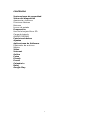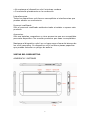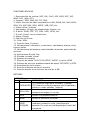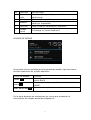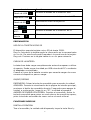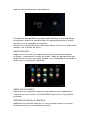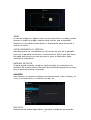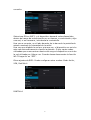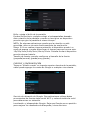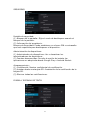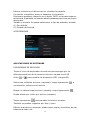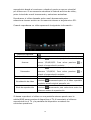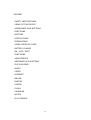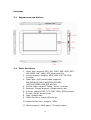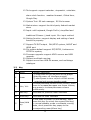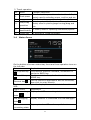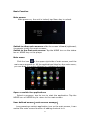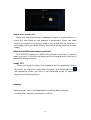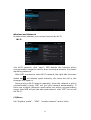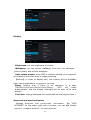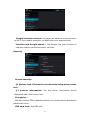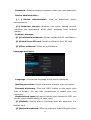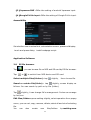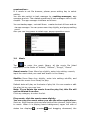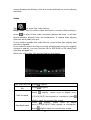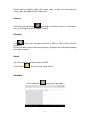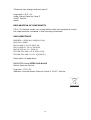Brigmton BTPC-4 A El manual del propietario
- Categoría
- Tabletas
- Tipo
- El manual del propietario

BTPC-4-B-N-A-R
Manual de Instrucciones

1
CONTENIDO
Instrucciones de seguridad
Vistas del dispositivo
Apariencia y botónes
Funciones básicas
Botones
Iconos de estado
Preparación
Uso de la tarjeta Micro SD
Carga de batería
ON/OFF/REPOSO
Funciones básicas
Ajustes
Aplicaciones de Software
Explorador de archivos
Música
Vídeo
Internet
Online
Fotos
E-book
E-mail
Calendario
Reloj
Google Play

2
INSTRUCCIONES DE SEGURIDAD
Lea estas instrucciones de seguridad antes de usar el dispositivo y
guárdelas para futuras referencias. Siga siempre estas precauciones
básicas de seguridad al usar su dispositivo móvil. Esto reduce el
riesgo de incendio, problemas eléctricos y lesiones.
● No exponga este producto a la lluvia o la humedad.
● Mantenga el dispositivo fuera de la luz solar directa y fuentes de
calor.
● Proteja el cable de alimentación. Coloque los cables de alimentación
de forma que no sea probable que sean pisados o aplastados por
elementos colocados encima o contra ellos. Preste especial atención al
punto donde el cable se conecta al dispositivo.
● Sólo utilice el adaptador de corriente que se incluye con el
dispositivo.
● No abra nunca la cubierta. No hay piezas que el usuario pueda
reparar.
● Si el cable del cargador está dañado, debe ser reparado por el
fabricante, su servicio técnicopara evitar cualquier peligro.
● Las personas que no han leído el manual, a menos que hayan
recibido explicaciones por una persona responsable de su seguridad y
la supervisión, no debe utilizar esta unidad.
● Los niños deben ser supervisados para asegurarse de que no
jueguen con el cargador.
● El aparato no debe ser expuesto a goteos o salpicaduras de agua.
● No coloque objetos que contengan líquidos, como cerca del
dispositivo.
● Siempre deje una distancia mínima de 10 cm alrededor de la unidad
para garantizar una ventilación suficiente.
● Las fuentes de llamas vivas, como velas, no se deben colocar cerca
del dispositivo.
● PRECAUCIÓN: Peligro de explosión si la batería se sustituye de
forma incorrecta o por una no del mismo tipo o equivalente.
Apague el dispositivo en áreas restringidas
Apague la unidad cuando el uso del dispositivo móvil no esté
autorizado o cuando pueda causar interferencia o peligro, por ejemplo,
a bordo de una aeronave o cerca de equipos médicos, combustibles,
productos químicos, etc.
Seguridad del tráfico
Revise las leyes y reglamentos vigentes en la zona en que conduce, en
relación con el uso de dispositivos móviles, como este dispositivo
móvil.

3
• No sostenga el dispositivo móvil mientras conduce
• Concéntrese plenamente en la conducción
Intereferencias
Todos los dispositivos móviles son susceptibles a interferencias que
pueden afectar su rendimiento.
Personal cualificado
Sólo el personal cualificado está autorizado a instalar o reparar este
producto
Accesorios
Sólo use baterías, cargadores y otros accesorios que son compatibles
para este dispositivo. No conecte productos que sean incompatibles.
Mantenga el dispositivo móvil en un lugar seguro fuera del alcance de
los niños pequeños. Su dispositivo móvil contiene piezas pequeñas
que puedan entrañar un peligro de asfixia.
VISTAS DEL DISPOSITIVO
APARIENCIA Y BOTONES

4
FUNCIONES BÁSICAS
1. Reproducción de música: MP3, RM, FLAC, APE, OGG, MPC, AIF,
WMA, AAC, WAV, AC3.
2. Imagen: JPEG, BMP, GIF, TIF, PNG.
3. Vídeo: formato de vídeo compatible con RM, RMVB, AVI, MKV, WMV,
MOV, FLV, ASF, MP4, MPG, MPEG, VOB, DAT, etc.
4. Video online: Youtube.
5. Navegador: Google, de búsqueda de Google, etc.
6. E-book: EPUB, PDF, TXT, CHM, UMD, HTML, etc.
7. E-mail: Gmail, correo electrónico.
8. Mapa: Google
9. Función de oficina
10. Chat: MSN.
11. Soporta Java, G-sensor.
12. Herramientas: calendario, cronómetro, calculadora, alarma, reloj,
tiempo global.
13. Herramientas del sistema: administrador de tareas, explorador de
archivos.
14. Aplicaciones Google Play
15. Entrada: teclado virtual.
16. Ajustes de pantalla.
17. Soporte de salida TV OUT, PAL/NTSC, AVOUT y puerto HDMI
18. Sistema de archivos predeterminado de apoyo FAT/FAT32 y NTFS
19. Actualización de firmware
20. Soporta múltiples tareas en marcha
21. Soporta acceso a los archivos de más de 4 GB.
BOTONES
BOTONES
No.
FUNCIÓN DEFINICIÓN
1 ENCENDIDO
(1) Pulsación larga para encender y apagar
(2) Pulsación corta para apagar sólo la pantalla y
entrar en modo standby (espera)
2 VOL+/VOL-
Aumenta y disminuye el volumen con
pulsaciones largas y/o cortas
3 BACK Volver a la pantalla anterior
4 HOME Volver al escritorio principal
5
MENÚ
BLOQUEO
En el modo encendido o standby (espera),
mediante pulsación corta, desbloquea la
pantalla. En modo normal despliega el menú del
programa.

5
No.
FUNCIÓN DEFINICIÓN
1
Pulsación
corta
Menor a 1,2 segundos, para confirmar
selecciones.
2 Puls. larga Más de 1,2 segundos.
3 Arrastre
Para pasar menús, imágenes, etc. Arrastre el
dedo por la pantalla.
4 Escritura Para introducir caracteres y símbolos.
5
Teclado
virtual
It belongs to virtual keyboard.
ICONOS DE ESTADO
En la parte inferior de la barra de la pantalla de estado, hay tres iconos
de funcionamiento en el lado izquierdo:
Iconos de estado Función
Volver
Para volver a la función anterior. Uso similar al
botón BACK.
Home
Vuelta al menú principal. Uso similar al botón
HOME.
Modo abreviado
Enumera las aplicaciones abiertas en miniatura.
En la parte derecha se encuentran los iconos que muestran la
información del estado actual del dispositivo:

6
Iconos de estado Función
Estado de USB
Muestra el estado de la conexión USB
Depuración USB
Muestra si se conecta el depurador de USB
Estado de SD
Información sobre la tarjeta SD
Hora
Muestra la hora actual
Wi-Fi
Muestra el estado de la conexión WI-FI
Batería
Muestra el estado de la batería
PREPARACIÓN
USO DE LA TARJETA MICRO SD
El dispositivo soporta tarjetas micro SD de hasta 32GB.
Plug-in: Introducir la tarjeta según la información en la carcasa hasta
oir un clic. De esta forma podrá reproducir los archivos de la tarjeta.
Plug-out: Presione en la tarjeta hasta oir un clic para extraerla.
CARGA DE LA BATERÍA
La batería se debe cargar completamente antes de empezar a utilizar
el aparato. Puede cargar la unidad por USB a través del PC o mediante
el adaptador suministrado.
Cuando el icono de la batería muestre que necesita cargar de nuevo
conecte el dispositivo para su carga.
ON/OFF/REPOSO
ENCENDIDO: Pulsar la tecla de encendido para encender la unidad.
APAGADO: Durante la visualización de la página de interfaz principal,
presionar el botón de encendido durante 5 segundos para apagar la
unidad, a continuación, haga clic en "Sí", la unidad se apagará.
AHORRO DE ENERGÍA EN ESPERA: Durante el encendido, pulsar la
tecla de encendido para entrar en modo ahorro de energía en espera,
pulse la tecla de encendido de nuevo volver al modo normal.
FUNCIONES BÁSICAS
PANTALLA PRINCIPAL
Tras el encendido, la unidad está bloqueada, toque la tecla Menú y

7
siga las instrucciones para desbloquear.
A través de esta pantalla principal podrá cambiar a otras pantallas
principales: deslice la pantalla hacia la izquierda/derecha y podrá
acceder a cinco pantallas principales.
Para volver a la pantalla principal pulse sobre el icono en la barra de
estado o en el botón de Inicio.
MENÚ PRINCIPAL
Haga clic en el icono en la parte superior derecha de la pantalla
principal, y aparecerá el menú principal. Todas las aplicaciones que
aparecen en el menú principal pueden ser consultadas arrastrando el
dedo hacia la izquierda o derecha.
ABRIR APLICACIONES
Seleccione un programa, pulse el icono para iniciar la aplicación.
Toque en el icono Inicio o la tecla HOME para volver a la pantalla
principal.
GESTIÓN DE PANTALLA PRINCIPAL
Mediante una presión larga en un icono puede colocar un acceso
directo al mismo en la pantalla principal.

8
ZOOM
Al ver las imágenes, página web, correo electrónico o mapas, puede
acercar o alejar la imagen cuando esta función sea compatible.
Deslice con dos dedos hacia dentro o hacia fuera para aumentar o
reducir la visión.
VISTA HORIZONTAL O VERTICAL
Este dispositivo es compatible con la función de giro de la pantalla
para ver la pantalla horizontal o verticalmente. Sólo tiene que tener
activada esta función en las opciones y girar el dispositivo para
cambiar la orientación.
ENTRADA DE TEXTO
Cuando usted necesite introducir texto teclado se mostrará en la
pantalla. En la parte inferior derecha de la pantalla aparecerá un icono
que le permite mostrar el teclado.
AJUSTES
Esta función le permite configurar las aplicaciones, fijar la fecha y la
hora, la configuración y conexión de red, etc.
RED WI-FI
Determina las redes disponibles y permite configurar opciones de

9
conexión.
Seleccione ON en WIFI, y el dispositivo buscará redes disponibles
dentro del rango de comunicación por un tiempo, a continuación, elija
una red, si es necesario, introduzca la contraseña.
Una vez se conecte, en el lado derecho de la barra de la pantalla de
estado mostrará la intensidad de la señal.
Una vez que añadida la red por primera vez, el dispositivo se unirá a
esta red automáticamente cuando la detecte. Si hay varias redes
utilizadas que se encuentren dentro del rango el dispositivo se unirá a
la red utilizada por última vez. Cuando desea desconectar la función
WI-FI haga clic en "OFF".
Otros ajustes de RED: Puede configurar estos modos: Modo Avión,
VPN, Red Móvil.
PANTALLA

10
Brillo: ajusta el brillo de la pantalla.
Fondos de Escritorio: podemos elegir el salvapantallas deseado.
Auto-rotación de la pantalla: cuando se hace girar es dispositivo
permite que gire la pantalla al mismo tiempo.
NOTA: En algunas aplicaciones puede que la rotación no esté
permitida, para un correcto funcionamiento de esa función.
Sleep: Si no se realiza ninguna pulsación el dispositivo puede ir a
modo de espera y puede seleccionar el tiempo para que ocurra esto:
15s/30s/1min/2min/5min/10min/30min. De esta forma el dispositivo
permite ahorrar batería.
Tamaño de fuente: permite configurar el tamaño de la fuente
(pequeña/normal/ grande/muy grande).
CUENTAS Y SINCRONIZACIÓN
Toque en "Añadir cuenta" en la parte superior derecha de la pantalla,
usted puede agregar la cuenta de Google o cualquier otra cuenta.
Servicio de ubicación de Google: Que aplicaciones utilizan datos
provenientes de fuentes tales como Wi-Fi y redes de telefonía móvil
para determinar su ubicación.
Localización y búsqueda de Google: Deja que Google use su posición
para mejorar los resultados de búsqueda y otros servicios.

11
SEGURIDAD
Pantalla de seguridad:
(1) Bloqueo de la pantalla: Elija el modo de desbloqueo usando al
bloqueo de la pantalla.
(2) Información del propietario.
Bloqueo de Seguridad: Puede establecer un número PIN o contraseña
que será requerida para desbloquear el dispositivo.
Administración de dispositivos:
(1) Administrador de dispositivos: Ver o desactivar los
administradores de dispositivos.
(2) Fuentes desconocidas: Permite la opción de instalar las
aplicaciones no adquiridas desde Google Play o Android Market.
Almacenamiento:
(1) Confidencial: Mostrar confidencial de certificación.
(2) Instalar desde una tarjeta SD: Instalación de la certificación de la
tarjeta SD.
(3) Eliminar todas las certificaciones.
IDIOMA Y ENTRADA DE TEXTO

12
Idioma: seleccione el idioma que se visualiza la pantalla.
Corrección ortográfica: active o desactive la corrección.
Diccionario personal: Haga clic en el botón "ADD" en la parte superior
derecha de la pantalla, se pueden añadir palabras para crear su propio
diccionario.
Teclado y entrada: Se puede seleccionar el tipo de entrada y teclado:
(1) Por defecto
(2) Teclado de Android
ACCESIBILIDAD
APLICACIONES DE SOFTWARE
EXPLORADOR DE ARCHIVOS
Toque el icono de explorador de archivos para navegar por los
diferentes archivos de la memoria interna o tarjeta micro SD.
Pulse o para cambiar de dispositivo MID y tarjeta SD.
Seleccione múltiples archivos (carpetas): toque ligeramente , a
continuación, seleccione el archivo.
Buscar un determinado archivo (carpeta): toque ligeramente ,
Puede buscar por ruta o por archivo (carpeta).
Toque ligeramente , para cambiar la forma a mostrar.
También se pueden organizar por lista / icono.
Edición de archivos y carpetas: puede cortar, copiar, renombrar, borrar,
seleccionar todo, etc.

13
También puede crear nuevos archivos y carpetas.
También puede cambiar al administrador de tareas
<setting-manage>, gerente de aplicación.
Puede realizar una copia de seguridad de aplicaciones, desinstalar,
crear accesos directos y otras opciones a través de administrador de
aplicaciones. Pulse la tecla menú para ver las opciones.
MÚSICA
Pulse el icono de Música para entrar en la biblioteca de música, todos
los archivos de música aparecerán por separado según artistas,
Álbumes, Canciones, Género.
Buscar música: Pulse brevemente la tecla Menú para seleccionar la
función de búsqueda de música.
Shuffle: Pulse la tecla Menú para seleccionar la función de
reproducción aleatoria.
Puede crear listas de reproducción de la misma forma.
Nota: Si elimina la música de la lista de reproducción, este archivo no
se eliminará del disco.
Reproducción de música: haga clic en la canción deseada.
Usted puede escuchar música cuando use otras aplicaciones. Cuando
se está reproduciendo música, la parte superior izquierda de la barra
de estado mostrará esta información.
VIDEO
Pulse el icono de Vídeo para entrar en el modo de reproducción de
vídeo.
Reproducción de vídeo: seleccione el vídeo a reproducir. Puede

14
reproducirlo desde el comienzo o desde el punto en que se visualizó
por última vez. Si es necesario actualizar la lista de archivos de vídeo,
pulse la tecla de menú brevemente y seleccione actualizar.
Para buscar el vídeo deseado pulse menú brevemente para
seleccionar buscar archivo en la memoria interna o tarjeta micro SD.
Cuando reproduzca un vídeo aparecerá la siguiente información:
Reproducir siguiente
Reproducir anterior
Avanzar
Presione brevemente y ajuste la velocidad de
avance 1/2/4/8/16/32. Para volver presione y
volverá a la reproducción anterior
Retroceder
Presione brevemente y ajuste la velocidad de
retroceso 1/2/4/8/16/. Para volver presione y
volverá a la reproducción anterior
Avanzar vídeo a un punto Deslice el dedo por la barra de progreso
Visualización de vídeo
Presione brevemente para ver el vídeo a pantalla
completa, tamaño original, pequeño, etc.
Modo de reproducción
Presione brevemente para seleccionar entre los
diversos modos de reproducción.
Si desea reproducir el vídeo en una pantalla externa puede usar la
salida HDMI para conectar el dispositivo al TV. Al conectarlo el vídeo se
reproducirá en el TV y la pantalla del dispositivo mostrará los
controles operativos.

15
INTERNET
Antes de navegar por Internet, asegúrese de que su unidad se ha
conectado a una red Wi-Fi. Usted puede navegar por Internet por el
navegador de Android incluido.
Haga clic en "explorador" del menú principal, entre en la página
principal, el valor predeterminado es la página principal de Google.
Abrir una página web: introducir una URL en la barra de direcciones,
haga clic en botón “Entrar” en la parte inferior derecha del teclado
para entrar en sitio web.
Puede desplazarse por la pantalla de la página web arrastrando hacia
arriba, hacia abajo, hacia la izquierda o hacia la derecha. La barra de
zoom aparecerá al tocar la pantalla ligeramente. Puede acercar y
alejar el zoom para ver página web actual.
ONLINE
El dispositivo es compatible con reproducción de vídeo en línea como
You Tube. Para ello es necesario que esté conectado a una red WI-FI.
Seleccione un soporte de vídeo en red desde el menú principal, haga
clic y entre en su página web directamente.
Pulse la tecla de menú para usar las opciones posibles. Puede añadir
la dirección URL como favorito, entre otras funciones.
Toque la pantalla ligeramente durante la reproducción de vídeo para
ajustar el zoom y ajustar el tamaño del vídeo.
FOTOS
Haga clic en el icono de Fotos para comenzar a reproducir las
imágenes.
E-BOOK
Haga clic en el icono del buscador de archivos para seleccionar los
archivos de libros electrónicos guardados.
E-MAIL
Usted puede enviar o recibir correos electrónicos en el dispositivo.
Configure su cuenta en las opciones de correo electrónico.

16
CALENDARIO/RELOJ
Haga clic en el icono del calendario:
GOOGLE PLAY/ANDROID MARKET
Configure esta función con su cuenta gmail para acceder a las
aplicaciones Android.
“Las especificaciones pueden cambiar sin previo aviso”
IMPORTADO
I.R.P., S.L.
AVDA. SANTA CLARA DE CUBA 5
SEVILLA, SPAIN
DECLARACIÓN DE CONFORMIDAD
I.R.P., S.L. declara bajo su responsabilidad que el aparato indicado cumple
los requisitos de las siguientes directivas:
DIRECTIVAS EMC
EN60950-1:2006/A11:2009/A1:2010
EN 62311: 2088
EN 301 489-1 V1.9.2:2011-09
EN 301 489-17 V2.1.1:2009-05
EN 300 328 V1.7.1: 2006-10
ETSI EN 301 489-1 V1.9.2(2011-09)
ETSI EN 301 489-17 V2.1.1(2009-05)
Descripción del aparato:

17
Modelo BRIGMTON BTPC-4-B-N-A-R
Dispositivo de conexión a internet
Importador: I.R.P., S.L.
Dirección: Avda. Santa Clara de Cuba 5, 41007, Sevilla.
La página se está cargando...
La página se está cargando...
La página se está cargando...
La página se está cargando...
La página se está cargando...
La página se está cargando...
La página se está cargando...
La página se está cargando...
La página se está cargando...
La página se está cargando...
La página se está cargando...
La página se está cargando...
La página se está cargando...
La página se está cargando...
La página se está cargando...
La página se está cargando...
La página se está cargando...
La página se está cargando...
La página se está cargando...
La página se está cargando...
La página se está cargando...
Transcripción de documentos
BTPC-4-B-N-A-R Manual de Instrucciones CONTENIDO Instrucciones de seguridad Vistas del dispositivo Apariencia y botónes Funciones básicas Botones Iconos de estado Preparación Uso de la tarjeta Micro SD Carga de batería ON/OFF/REPOSO Funciones básicas Ajustes Aplicaciones de Software Explorador de archivos Música Vídeo Internet Online Fotos E-book E-mail Calendario Reloj Google Play 1 INSTRUCCIONES DE SEGURIDAD Lea estas instrucciones de seguridad antes de usar el dispositivo y guárdelas para futuras referencias. Siga siempre estas precauciones básicas de seguridad al usar su dispositivo móvil. Esto reduce el riesgo de incendio, problemas eléctricos y lesiones. ● No exponga este producto a la lluvia o la humedad. ● Mantenga el dispositivo fuera de la luz solar directa y fuentes de calor. ● Proteja el cable de alimentación. Coloque los cables de alimentación de forma que no sea probable que sean pisados o aplastados por elementos colocados encima o contra ellos. Preste especial atención al punto donde el cable se conecta al dispositivo. ● Sólo utilice el adaptador de corriente que se incluye con el dispositivo. ● No abra nunca la cubierta. No hay piezas que el usuario pueda reparar. ● Si el cable del cargador está dañado, debe ser reparado por el fabricante, su servicio técnicopara evitar cualquier peligro. ● Las personas que no han leído el manual, a menos que hayan recibido explicaciones por una persona responsable de su seguridad y la supervisión, no debe utilizar esta unidad. ● Los niños deben ser supervisados para asegurarse de que no jueguen con el cargador. ● El aparato no debe ser expuesto a goteos o salpicaduras de agua. ● No coloque objetos que contengan líquidos, como cerca del dispositivo. ● Siempre deje una distancia mínima de 10 cm alrededor de la unidad para garantizar una ventilación suficiente. ● Las fuentes de llamas vivas, como velas, no se deben colocar cerca del dispositivo. ● PRECAUCIÓN: Peligro de explosión si la batería se sustituye de forma incorrecta o por una no del mismo tipo o equivalente. Apague el dispositivo en áreas restringidas Apague la unidad cuando el uso del dispositivo móvil no esté autorizado o cuando pueda causar interferencia o peligro, por ejemplo, a bordo de una aeronave o cerca de equipos médicos, combustibles, productos químicos, etc. Seguridad del tráfico Revise las leyes y reglamentos vigentes en la zona en que conduce, en relación con el uso de dispositivos móviles, como este dispositivo móvil. 2 • No sostenga el dispositivo móvil mientras conduce • Concéntrese plenamente en la conducción Intereferencias Todos los dispositivos móviles son susceptibles a interferencias que pueden afectar su rendimiento. Personal cualificado Sólo el personal cualificado está autorizado a instalar o reparar este producto Accesorios Sólo use baterías, cargadores y otros accesorios que son compatibles para este dispositivo. No conecte productos que sean incompatibles. Mantenga el dispositivo móvil en un lugar seguro fuera del alcance de los niños pequeños. Su dispositivo móvil contiene piezas pequeñas que puedan entrañar un peligro de asfixia. VISTAS DEL DISPOSITIVO APARIENCIA Y BOTONES 3 FUNCIONES BÁSICAS 1. Reproducción de música: MP3, RM, FLAC, APE, OGG, MPC, AIF, WMA, AAC, WAV, AC3. 2. Imagen: JPEG, BMP, GIF, TIF, PNG. 3. Vídeo: formato de vídeo compatible con RM, RMVB, AVI, MKV, WMV, MOV, FLV, ASF, MP4, MPG, MPEG, VOB, DAT, etc. 4. Video online: Youtube. 5. Navegador: Google, de búsqueda de Google, etc. 6. E-book: EPUB, PDF, TXT, CHM, UMD, HTML, etc. 7. E-mail: Gmail, correo electrónico. 8. Mapa: Google 9. Función de oficina 10. Chat: MSN. 11. Soporta Java, G-sensor. 12. Herramientas: calendario, cronómetro, calculadora, alarma, reloj, tiempo global. 13. Herramientas del sistema: administrador de tareas, explorador de archivos. 14. Aplicaciones Google Play 15. Entrada: teclado virtual. 16. Ajustes de pantalla. 17. Soporte de salida TV OUT, PAL/NTSC, AVOUT y puerto HDMI 18. Sistema de archivos predeterminado de apoyo FAT/FAT32 y NTFS 19. Actualización de firmware 20. Soporta múltiples tareas en marcha 21. Soporta acceso a los archivos de más de 4 GB. BOTONES BOTONES No. FUNCIÓN 1 2 DEFINICIÓN (1) Pulsación larga para encender y apagar ENCENDIDO (2) Pulsación corta para apagar sólo la pantalla y entrar en modo standby (espera) Aumenta y disminuye el volumen con VOL+/VOLpulsaciones largas y/o cortas 3 BACK Volver a la pantalla anterior 4 HOME Volver al escritorio principal MENÚ BLOQUEO En el modo encendido o standby (espera), mediante pulsación corta, desbloquea la pantalla. En modo normal despliega el menú del programa. 5 4 No. 2 FUNCIÓN Pulsación corta Puls. larga 3 Arrastre 4 Escritura Para introducir caracteres y símbolos. 5 Teclado virtual It belongs to virtual keyboard. 1 DEFINICIÓN Menor a 1,2 segundos, para confirmar selecciones. Más de 1,2 segundos. Para pasar menús, imágenes, etc. Arrastre el dedo por la pantalla. ICONOS DE ESTADO En la parte inferior de la barra de la pantalla de estado, hay tres iconos de funcionamiento en el lado izquierdo: Iconos de estado Volver Home Modo abreviado Función Para volver a la función anterior. Uso similar al botón BACK. Vuelta al menú principal. Uso similar al botón HOME. Enumera las aplicaciones abiertas en miniatura. En la parte derecha se encuentran los iconos que muestran la información del estado actual del dispositivo: 5 Iconos de estado Estado de USB Depuración USB Estado de SD Hora Wi-Fi Batería Función Muestra el estado de la conexión USB Muestra si se conecta el depurador de USB Información sobre la tarjeta SD Muestra la hora actual Muestra el estado de la conexión WI-FI Muestra el estado de la batería PREPARACIÓN USO DE LA TARJETA MICRO SD El dispositivo soporta tarjetas micro SD de hasta 32GB. Plug-in: Introducir la tarjeta según la información en la carcasa hasta oir un clic. De esta forma podrá reproducir los archivos de la tarjeta. Plug-out: Presione en la tarjeta hasta oir un clic para extraerla. CARGA DE LA BATERÍA La batería se debe cargar completamente antes de empezar a utilizar el aparato. Puede cargar la unidad por USB a través del PC o mediante el adaptador suministrado. Cuando el icono de la batería muestre que necesita cargar de nuevo conecte el dispositivo para su carga. ON/OFF/REPOSO ENCENDIDO: Pulsar la tecla de encendido para encender la unidad. APAGADO: Durante la visualización de la página de interfaz principal, presionar el botón de encendido durante 5 segundos para apagar la unidad, a continuación, haga clic en "Sí", la unidad se apagará. AHORRO DE ENERGÍA EN ESPERA: Durante el encendido, pulsar la tecla de encendido para entrar en modo ahorro de energía en espera, pulse la tecla de encendido de nuevo volver al modo normal. FUNCIONES BÁSICAS PANTALLA PRINCIPAL Tras el encendido, la unidad está bloqueada, toque la tecla Menú y 6 siga las instrucciones para desbloquear. A través de esta pantalla principal podrá cambiar a otras pantallas principales: deslice la pantalla hacia la izquierda/derecha y podrá acceder a cinco pantallas principales. Para volver a la pantalla principal pulse sobre el icono en la barra de estado o en el botón de Inicio. MENÚ PRINCIPAL Haga clic en el icono en la parte superior derecha de la pantalla principal, y aparecerá el menú principal. Todas las aplicaciones que aparecen en el menú principal pueden ser consultadas arrastrando el dedo hacia la izquierda o derecha. ABRIR APLICACIONES Seleccione un programa, pulse el icono para iniciar la aplicación. Toque en el icono Inicio o la tecla HOME para volver a la pantalla principal. GESTIÓN DE PANTALLA PRINCIPAL Mediante una presión larga en un icono puede colocar un acceso directo al mismo en la pantalla principal. 7 ZOOM Al ver las imágenes, página web, correo electrónico o mapas, puede acercar o alejar la imagen cuando esta función sea compatible. Deslice con dos dedos hacia dentro o hacia fuera para aumentar o reducir la visión. VISTA HORIZONTAL O VERTICAL Este dispositivo es compatible con la función de giro de la pantalla para ver la pantalla horizontal o verticalmente. Sólo tiene que tener activada esta función en las opciones y girar el dispositivo para cambiar la orientación. ENTRADA DE TEXTO Cuando usted necesite introducir texto teclado se mostrará en la pantalla. En la parte inferior derecha de la pantalla aparecerá un icono que le permite mostrar el teclado. AJUSTES Esta función le permite configurar las aplicaciones, fijar la fecha y la hora, la configuración y conexión de red, etc. RED WI-FI Determina las redes disponibles y permite configurar opciones de 8 conexión. Seleccione ON en WIFI, y el dispositivo buscará redes disponibles dentro del rango de comunicación por un tiempo, a continuación, elija una red, si es necesario, introduzca la contraseña. Una vez se conecte, en el lado derecho de la barra de la pantalla de estado mostrará la intensidad de la señal. Una vez que añadida la red por primera vez, el dispositivo se unirá a esta red automáticamente cuando la detecte. Si hay varias redes utilizadas que se encuentren dentro del rango el dispositivo se unirá a la red utilizada por última vez. Cuando desea desconectar la función WI-FI haga clic en "OFF". Otros ajustes de RED: Puede configurar estos modos: Modo Avión, VPN, Red Móvil. PANTALLA 9 Brillo: ajusta el brillo de la pantalla. Fondos de Escritorio: podemos elegir el salvapantallas deseado. Auto-rotación de la pantalla: cuando se hace girar es dispositivo permite que gire la pantalla al mismo tiempo. NOTA: En algunas aplicaciones puede que la rotación no esté permitida, para un correcto funcionamiento de esa función. Sleep: Si no se realiza ninguna pulsación el dispositivo puede ir a modo de espera y puede seleccionar el tiempo para que ocurra esto: 15s/30s/1min/2min/5min/10min/30min. De esta forma el dispositivo permite ahorrar batería. Tamaño de fuente: permite configurar el tamaño de la fuente (pequeña/normal/ grande/muy grande). CUENTAS Y SINCRONIZACIÓN Toque en "Añadir cuenta" en la parte superior derecha de la pantalla, usted puede agregar la cuenta de Google o cualquier otra cuenta. Servicio de ubicación de Google: Que aplicaciones utilizan datos provenientes de fuentes tales como Wi-Fi y redes de telefonía móvil para determinar su ubicación. Localización y búsqueda de Google: Deja que Google use su posición para mejorar los resultados de búsqueda y otros servicios. 10 SEGURIDAD Pantalla de seguridad: (1) Bloqueo de la pantalla: Elija el modo de desbloqueo usando al bloqueo de la pantalla. (2) Información del propietario. Bloqueo de Seguridad: Puede establecer un número PIN o contraseña que será requerida para desbloquear el dispositivo. Administración de dispositivos: (1) Administrador de dispositivos: Ver o desactivar los administradores de dispositivos. (2) Fuentes desconocidas: Permite la opción de instalar las aplicaciones no adquiridas desde Google Play o Android Market. Almacenamiento: (1) Confidencial: Mostrar confidencial de certificación. (2) Instalar desde una tarjeta SD: Instalación de la certificación de la tarjeta SD. (3) Eliminar todas las certificaciones. IDIOMA Y ENTRADA DE TEXTO 11 Idioma: seleccione el idioma que se visualiza la pantalla. Corrección ortográfica: active o desactive la corrección. Diccionario personal: Haga clic en el botón "ADD" en la parte superior derecha de la pantalla, se pueden añadir palabras para crear su propio diccionario. Teclado y entrada: Se puede seleccionar el tipo de entrada y teclado: (1) Por defecto (2) Teclado de Android ACCESIBILIDAD APLICACIONES DE SOFTWARE EXPLORADOR DE ARCHIVOS Toque el icono de explorador de archivos para navegar por los diferentes archivos de la memoria interna o tarjeta micro SD. Pulse o para cambiar de dispositivo MID y tarjeta SD. Seleccione múltiples archivos (carpetas): toque ligeramente ,a continuación, seleccione el archivo. Buscar un determinado archivo (carpeta): toque ligeramente , Puede buscar por ruta o por archivo (carpeta). Toque ligeramente , para cambiar la forma a mostrar. También se pueden organizar por lista / icono. Edición de archivos y carpetas: puede cortar, copiar, renombrar, borrar, seleccionar todo, etc. 12 También puede crear nuevos archivos y carpetas. También puede cambiar al administrador de tareas <setting-manage>, gerente de aplicación. Puede realizar una copia de seguridad de aplicaciones, desinstalar, crear accesos directos y otras opciones a través de administrador de aplicaciones. Pulse la tecla menú para ver las opciones. MÚSICA Pulse el icono de Música para entrar en la biblioteca de música, todos los archivos de música aparecerán por separado según artistas, Álbumes, Canciones, Género. Buscar música: Pulse brevemente la tecla Menú para seleccionar función de búsqueda de música. la Shuffle: Pulse la tecla Menú para seleccionar la función de reproducción aleatoria. Puede crear listas de reproducción de la misma forma. Nota: Si elimina la música de la lista de reproducción, este archivo no se eliminará del disco. Reproducción de música: haga clic en la canción deseada. Usted puede escuchar música cuando use otras aplicaciones. Cuando se está reproduciendo música, la parte superior izquierda de la barra de estado mostrará esta información. VIDEO Pulse el icono de Vídeo para entrar en el modo de reproducción de vídeo. Reproducción de vídeo: seleccione el vídeo a reproducir. Puede 13 reproducirlo desde el comienzo o desde el punto en que se visualizó por última vez. Si es necesario actualizar la lista de archivos de vídeo, pulse la tecla de menú brevemente y seleccione actualizar. Para buscar el vídeo deseado pulse menú brevemente para seleccionar buscar archivo en la memoria interna o tarjeta micro SD. Cuando reproduzca un vídeo aparecerá la siguiente información: Reproducir siguiente Reproducir anterior Presione Avanzar brevemente y ajuste la velocidad de avance 1/2/4/8/16/32. Para volver presione y volverá a la reproducción anterior Presione brevemente y ajuste la velocidad de Retroceder Avanzar vídeo a un punto Visualización de vídeo retroceso 1/2/4/8/16/. Para volver presione y volverá a la reproducción anterior Deslice el dedo por la barra de progreso Presione brevemente para ver el vídeo a pantalla completa, tamaño original, pequeño, etc. Modo de reproducción Presione brevemente para seleccionar entre los diversos modos de reproducción. Si desea reproducir el vídeo en una pantalla externa puede usar la salida HDMI para conectar el dispositivo al TV. Al conectarlo el vídeo se reproducirá en el TV y la pantalla del dispositivo mostrará los controles operativos. 14 INTERNET Antes de navegar por Internet, asegúrese de que su unidad se ha conectado a una red Wi-Fi. Usted puede navegar por Internet por el navegador de Android incluido. Haga clic en "explorador" del menú principal, entre en la página principal, el valor predeterminado es la página principal de Google. Abrir una página web: introducir una URL en la barra de direcciones, haga clic en botón “Entrar” en la parte inferior derecha del teclado para entrar en sitio web. Puede desplazarse por la pantalla de la página web arrastrando hacia arriba, hacia abajo, hacia la izquierda o hacia la derecha. La barra de zoom aparecerá al tocar la pantalla ligeramente. Puede acercar y alejar el zoom para ver página web actual. ONLINE El dispositivo es compatible con reproducción de vídeo en línea como You Tube. Para ello es necesario que esté conectado a una red WI-FI. Seleccione un soporte de vídeo en red desde el menú principal, haga clic y entre en su página web directamente. Pulse la tecla de menú para usar las opciones posibles. Puede añadir la dirección URL como favorito, entre otras funciones. Toque la pantalla ligeramente durante la reproducción de vídeo para ajustar el zoom y ajustar el tamaño del vídeo. FOTOS Haga clic en el icono de Fotos para comenzar a reproducir las imágenes. E-BOOK Haga clic en el icono del buscador de archivos para seleccionar los archivos de libros electrónicos guardados. E-MAIL Usted puede enviar o recibir correos electrónicos en el dispositivo. Configure su cuenta en las opciones de correo electrónico. 15 CALENDARIO/RELOJ Haga clic en el icono del calendario: GOOGLE PLAY/ANDROID MARKET Configure esta función con su cuenta gmail para acceder a las aplicaciones Android. “Las especificaciones pueden cambiar sin previo aviso” IMPORTADO I.R.P., S.L. AVDA. SANTA CLARA DE CUBA 5 SEVILLA, SPAIN DECLARACIÓN DE CONFORMIDAD I.R.P., S.L. declara bajo su responsabilidad que el aparato indicado cumple los requisitos de las siguientes directivas: DIRECTIVAS EMC EN60950-1:2006/A11:2009/A1:2010 EN 62311: 2088 EN 301 489-1 V1.9.2:2011-09 EN 301 489-17 V2.1.1:2009-05 EN 300 328 V1.7.1: 2006-10 ETSI EN 301 489-1 V1.9.2(2011-09) ETSI EN 301 489-17 V2.1.1(2009-05) Descripción del aparato: 16 Modelo BRIGMTON BTPC-4-B-N-A-R Dispositivo de conexión a internet Importador: I.R.P., S.L. Dirección: Avda. Santa Clara de Cuba 5, 41007, Sevilla. 17-
 1
1
-
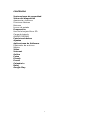 2
2
-
 3
3
-
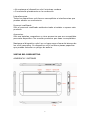 4
4
-
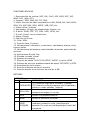 5
5
-
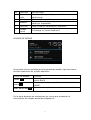 6
6
-
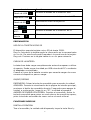 7
7
-
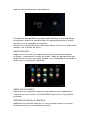 8
8
-
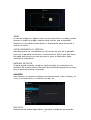 9
9
-
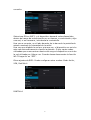 10
10
-
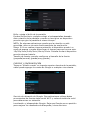 11
11
-
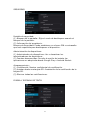 12
12
-
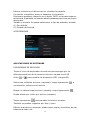 13
13
-
 14
14
-
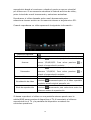 15
15
-
 16
16
-
 17
17
-
 18
18
-
 19
19
-
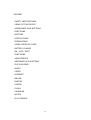 20
20
-
 21
21
-
 22
22
-
 23
23
-
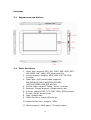 24
24
-
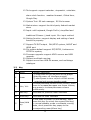 25
25
-
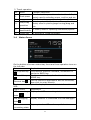 26
26
-
 27
27
-
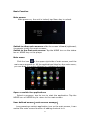 28
28
-
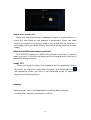 29
29
-
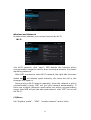 30
30
-
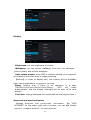 31
31
-
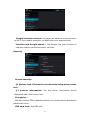 32
32
-
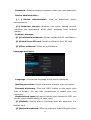 33
33
-
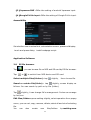 34
34
-
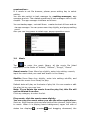 35
35
-
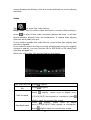 36
36
-
 37
37
-
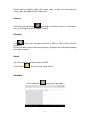 38
38
-
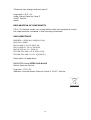 39
39
Brigmton BTPC-4 A El manual del propietario
- Categoría
- Tabletas
- Tipo
- El manual del propietario
en otros idiomas
- English: Brigmton BTPC-4 A Owner's manual
Artículos relacionados
-
Brigmton BTPC-800-QC Manual de usuario
-
Brigmton BTPC-PH2 Manual de usuario
-
Brigmton BTPC-901 Manual de usuario
-
Brigmton BTPC-9070 DC Manual de usuario
-
Brigmton BTPC-1016 QC Guía del usuario
-
Brigmton BTPC-908 QC Guía del usuario
-
Brigmton BTPC-1010 El manual del propietario
-
Brigmton BTPC-905-QC Manual de usuario
-
Brigmton BTPC-1015 QC 3G Manual de usuario
-
Brigmton BTPC-1012-QC El manual del propietario